우클릭 해제 꿀팁! 누구나 따라 할 수 있는 간단한 방법
인터넷에서 필요한 정보를 찾았는데 복사조차 할 수 없는 웹사이트를 마주쳤던 적이 있나요? 특히 중요한 글이나 사진을 저장하려고 할 때, 우클릭 제한이 걸려 있으면 정말 답답하죠. 오늘은 별도의 프로그램 설치 없이, 누구나 쉽게 우클릭 제한을 해제할 수 있는 방법을 알려드릴게요. 단 5초만 투자하면 해결할 수 있으니 끝까지 읽어보세요!

1. 우클릭 제한, 어떻게 해결할 수 있을까?
저도 블로그를 운영하면서 자주 우클릭 제한에 부딪혔습니다. 한 번은 오래된 가족사진이 포함된 글을 찾았는데 복사가 안 돼 정말 답답했어요. 그래서 찾은 방법이 바로 브라우저 개발자 도구를 활용하는 것입니다. 아래 단계를 따라 하시면 누구나 간단히 해결할 수 있습니다.
1-1. 복사하려는 웹사이트 열기
가장 먼저 우클릭 제한이 걸려 있는 웹사이트를 엽니다. 사진이든 글이든 복사하고 싶은 내용을 준비하세요.
1-2. F12 키로 개발자 도구 실행
키보드에서 F12 키를 누르면 화면 오른쪽에 개발자 도구 창이 열립니다. 복잡해 보일 수 있지만 걱정하지 마세요. 우리가 사용할 기능은 매우 간단합니다.
1-3. Debugger(디버거) 설정 변경
개발자 도구 상단 탭에서 Debugger를 클릭 또는 F1 키를 누르세요. 화면 아래로 스크롤을 내리다 보면 Disable JavaScript라는 옵션이 보일 겁니다. 이 버튼을 클릭해 자바스크립트를 비활성화하세요.
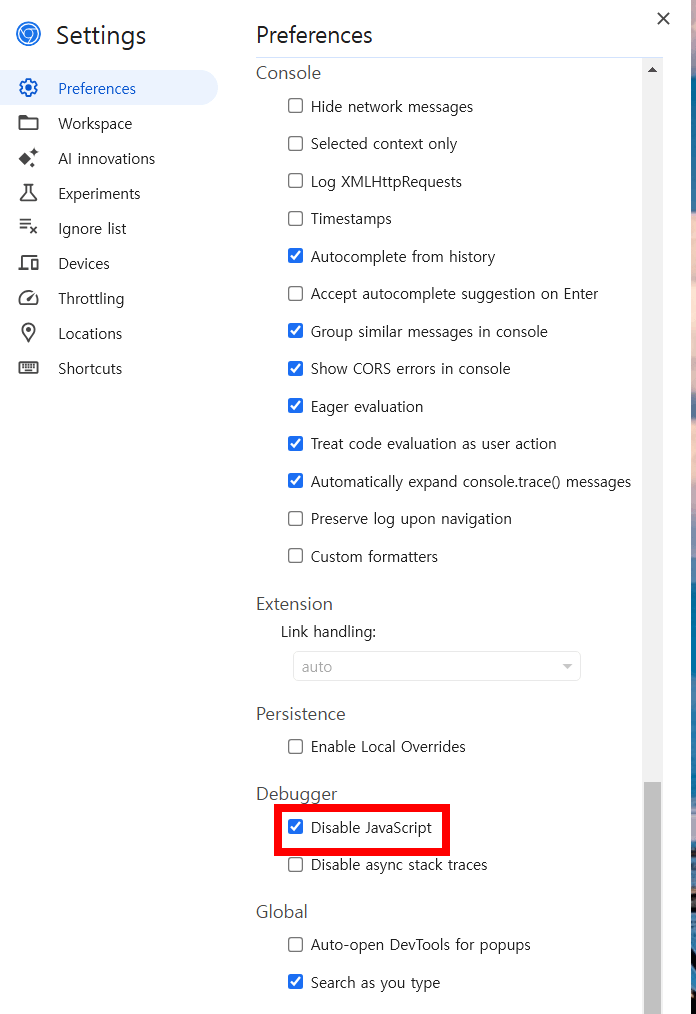
1-4. 우클릭 해제 확인
다시 원래 웹사이트로 돌아가 마우스 오른쪽 버튼을 눌러보세요. 이제 정상적으로 복사 기능이 작동하는 것을 확인할 수 있습니다.
2. 이 방법이 특별한 이유
이 방법은 간단하면서도 강력한 장점이 있습니다. 실제로 제가 자주 활용하면서 느낀 장점을 정리해봤습니다.
- 설치 필요 없음: 별도의 프로그램을 다운로드하지 않아도 됩니다.
- 빠르고 쉬움: 전체 과정이 1분도 걸리지 않습니다.
- 다양한 상황에 활용 가능: 글, 사진, 표 등 다양한 콘텐츠를 복사할 수 있습니다.
하지만 꼭 기억해야 할 점도 있습니다. 저작권이 있는 콘텐츠는 허락 없이 사용하지 않는 것이 중요합니다. 이 방법은 개인적인 필요를 충족하기 위해 사용할 때에만 적합합니다.
3. 간단한 요약 표
| 단계 | 설명 |
|---|---|
| 1. 웹사이트 열기 | 복사하려는 자료가 있는 웹사이트를 방문하세요. |
| 2. 개발자 도구 실행 | F12 키를 눌러 브라우저 개발자 도구를 엽니다. |
| 3. 자바스크립트 비활성화 | F1 키를 눌러 Debugger 탭에서 Disable JavaScript를 클릭합니다. |
| 4. 복사 시도 | 다시 웹사이트로 돌아가 우클릭을 시도해보세요. |
4. 유의사항 및 추가 팁
우클릭 제한을 해제했더라도 반드시 콘텐츠의 원작자와 창작권을 존중해야 합니다. 아래 상황에서는 사용을 피하는 것이 좋습니다.
- 상업적 목적의 자료 복사
- 창작자의 허가를 받지 않은 무단 사용
또한, 일부 웹사이트는 자바스크립트 외의 방법으로 추가적인 보안을 적용할 수 있으니 이 방법이 통하지 않을 수도 있습니다.
FAQ: 자주 묻는 질문
Q1. 이 방법은 모든 브라우저에서 사용할 수 있나요?
A1. 크롬, 엣지, 파이어폭스 등 대부분의 브라우저에서 가능합니다. 단, 인터넷 익스플로러는 지원하지 않을 수 있습니다.
Q2. 작업 후 다시 자바스크립트를 활성화해야 하나요?
A2. 네, 작업 후 자바스크립트를 다시 활성화하지 않으면 일부 웹사이트의 기능이 정상적으로 작동하지 않을 수 있습니다.
Q3. 모바일에서도 이 방법을 사용할 수 있나요?
A3. 아쉽게도 모바일 기기에서는 개발자 도구를 사용할 수 없어 해당 방법이 적용되지 않습니다.
Q4. 우클릭 제한을 해제해도 복사가 안 되는 경우는 어떻게 해야 하나요?
A4. 이 경우 웹사이트가 추가적인 보안 설정을 사용한 것일 수 있습니다. 다른 방법을 시도해보세요.
Q5. 이 방법이 불법인가요?
A5. 개인적인 목적으로 사용하는 것은 불법이 아닙니다. 그러나 저작권을 침해하지 않도록 주의해야 합니다.
함께 보면 좋은 정보
크롬 확장프로그램을 사용하는 방법도 있으니 참고해보세요.
블로그 글 복사 방지 된 글 복사하는 방법 2가지
웹 상에 글을 작성하거나 또는 과제로 인해 타인의 글이 필요한 경우가 있을 수는 있습니다. 시간 적 문제로 타이핑으로 할 순 없고, 복사를 해야 만 할 때가 분명 있는데 복사 방지로 글, 그림이
qjrjthsu88.tistory.com
마치며
우클릭 제한은 불편하지만, 오늘 소개한 방법으로 간단히 해결할 수 있습니다. 단, 이 방법은 개인적인 용도에 한해서 사용하고, 창작자의 권리를 존중하는 것을 잊지 마세요. 앞으로도 유익한 인터넷 활용 팁으로 찾아뵙겠습니다!






댓글